Gmail速度很快。但是,当您计算每天必须发送的电子邮件数量时,每节省一秒钟就很重要。那么,如何缩短已经启动Gmail并单击“新建"按钮以打开“撰写"窗口的本已很快的过程?
使用书签!
由于Gmail是一个云应用,因此存在与所有内容相关联的URL。只需选择该URL并添加一些字符串,这些字符串将传递您要与电子邮件一起发送的参数。您只需要将该URL保留在工具栏上即可。
跳到此Stack Overflow线程了解这个想法!
要添加到书签的特殊Gmail URL
这个简单的URL将带您进入一个整洁的电子邮件窗口。当然,您必须登录到Google帐户:
https://mail.google.com/mail/?view=cm&fs=1&tf=1如果您想用一些默认参数(例如,联系人)填充电子邮件,则可以在上面的URL中使用一些特定的字符串。地址,主题行,电子邮件正文的一些样板文字)。例如,如果您要发送罐头响应:
https://mail.google.com/mail/?view=cm&fs=1&[email protected]&su=SUBJECT&body=BODY&[email protected]您可以使用的参数包括:
包括空格(例如,对于主题行),您需要使用以下特殊字符:
%20例如:
https://mail.google.com/mail/?view=cm&fs=1&tf=1&[email protected],[email protected]&[email protected]&[email protected]&su=Hello%20World!&body=This%20Is%20Just%20An%20Example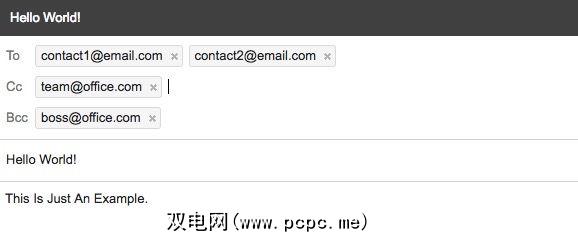
建立您的电子邮件链接,然后将其另存为一个简单的问题浏览器工具栏上的书签。 别忘了对其进行测试!
此Gmail快速书签可以很方便地作为您按常规发送的电子邮件。例如,“谢谢"电子邮件或快速电子邮件,以告知某人您可以参加会议。
您最喜欢的Gmail功能是什么?
我最喜欢的Gmail功能是罐头回应。在繁忙的收件箱中可以节省大量时间。
您是谁?您如何使用Gmail技巧来加快工作流程?









.jpg?q=50&fit=contain&w=480&h=300&dpr=1.5)